Düzeltme: Windows 10'da Yüklenemeyen Notepad++ Eklentileri
Miscellanea / / August 04, 2021
Notepad++, bugün mevcut olan en iyi açık kaynaklı metin editörlerinden biridir. Ancak, birçok Windows 10 kullanıcısının Notepad++ yüklemelerine herhangi bir Eklenti yükleyemediklerini iddia ettiği bildirildi. Kullanıcılar çeşitli hata mesajları almaya başlar; ancak bunlar arasında en yaygın olanı “Kurulum Hatası: Karşılaştırmanın Kurulumu başarısız oldu”.
Sayfa İçeriği
-
Windows 10'da Yüklenemeyen Notepad++ Eklentileri Nasıl Onarılır?
- DÜZELTME 1: Notepad++'ı Yönetici olarak çalıştırın:
- DÜZELTME 2: Eklentiyi Eklenti Yöneticisi aracılığıyla yükleyin:
- DÜZELTME 3: TLS 1.0, TLS 1.1 ve TLS 1.2'yi etkinleştirin:
- Düzeltme 4: Notepad++'ın en son sürümünü yükleyin
- Düzeltme 5: Notepad++ Eklentisini Manuel Olarak Kurun:
Nasıl düzeltilir Notepad++ Eklentileri Windows 10'a Yüklenemiyor mu?

Şimdi, gerekli aktarım varsa, yönetici ayrıcalıklarının eksik olması da dahil olmak üzere, aynı duruma neden olan birkaç olası neden olabilir. Notepad++'ın eski sürümünü kullanıyorsanız veya Plugin Manager eklentisi çalışıyorsa katman güvenliği devre dışı bırakılır. paçayı ele vermek. Bununla birlikte, bununla birlikte birkaç düzeltme de mevcuttur. Daha fazla ayrıntı için aşağıya bir göz atın.
DÜZELTME 1: Notepad++'ı Yönetici olarak çalıştırın:
"Notepad++ Eklentilerinin Windows 10'a Yüklenmesi Başarısız" sorununun başlıca nedenlerinden biri, Notepad++'ın yeni eklentilerin kurulumunu yönetme izninin olmamasıdır. Notepad++, orijinal yüklemeyi değiştirmeyi içeren görevleri gerçekleştirmek için yönetici erişimi gerektirir. Notepad++ uygulamanız yönetici erişimi almadıysa, bu sorunla defalarca karşılaşabilirsiniz.
Bu gibi durumlarda en iyi çözüm, işletim sistemini yönetici erişimiyle Notepad++'ı açmaya zorlamak ve ardından uygulamanın gelecekteki başlatmalarını yönetici erişimiyle açılacak şekilde daha fazla değiştirmektir. Bunu yapmak için aşağıda verilen adımları izleyin:
- Şuraya gidin: Not Defteri++ kısayolu masaüstü ekranınızda, üzerine sağ tıklayın ve seçeneği seçin Yönetici olarak çalıştır bağlam menüsünden. Eğer alırsanız burada UAC (Kullanıcı Hesabı Kontrolü), tıklamak Evet.
- Şimdi, yönetici erişimiyle Notepad++ uygulamasını başlattığınızda, eklentileri bir kez daha yükleyin ve söz konusu hatayı artık göremeyebilirsiniz.
DÜZELTME 2: Eklentiyi Eklenti Yöneticisi aracılığıyla yükleyin:
Kullanıcılar manuel olarak veya harici bir modül kullanarak eklenti yüklemeye çalıştığında, ekranda “Notepad++ Eklentileri Yüklenemiyor” hatası görünecektir. Bu, özellikle katı güvenlik protokolleri olan Windows 10'da, eski Notepad++ kurulumlarında sorunlara neden olabilir. Ancak, eklentileri Eklenti Yöneticisi'ni kullanarak yüklerseniz bu senaryo çözülebilir.
NOT: Bu yöntem yalnızca, kullanıcı Notepad++'ın en son sürümünü kullanırken ve işlemi engelleyebilecek hiçbir dosya kalıntısı olmadığında geçerlidir. Değilse, bu düzeltmeden önce düzeltme 3'ü kullanmanızı öneririz.
- İlk olarak, lansman not defteri++, üst yatay menüye gidin, tıklayın Eklentiler ve sonra seçin Eklenti Yöneticisi alt menüden.

- şimdi içinde Eklentiler Yönetici penceresi, tıklamak Mevcut (yatay menüden) ve ardından kurmak istediğiniz Eklentiyi bulmak için Arama çubuğuna gidin.
- Tüm eklentileri bulduktan sonra, onay kutularını işaretleyin onlarla ilişkili ve ardından üzerine tıklayın Yüklemek.
- Şimdi bir sonraki onay isteminde, üzerine tıklayın. Evet ve sonra izin ver Notepad++ yeniden başlat. Bu arada eklentiler yüklenecek.
- Burada sorulursa UAC (Kullanıcı Hesabı Kontrolü), Y'ye tıklayınes ve işlemlerin tamamlanmasına izin verin.
DÜZELTME 3: TLS 1.0, TLS 1.1 ve TLS 1.2'yi etkinleştirin:
Notepad++ Eklenti Yöneticisini kullandıktan sonra bile eklentileri yükleyemiyorsanız, bunun nedeni bilgisayarınızda Aktarım Katmanı Güvenliği (TLS) teknolojisinin bulunmamasıdır. Ancak Notepad++ eklentileri için gereklidir. Her taşıma katmanı güvenliğini etkinleştirmek için aşağıdaki adımları izleyin:
- İlk olarak, başlat ÇALIŞTIR iletişim kutusu basarak Windows + R tamamen.
- Şimdi boş metin alanına şunu yazın kontrol, tıklamak TAMAM MIve başlatacak Kontrol Paneli arayüzü. tarafından istenirse UAC (Kullanıcı Hesabı Kontrolü), tıklamak Evet.

- Üzerinde Kontrol Paneli penceresi, arama çubuğuna gidin, yazın internet Seçenekleri ve üzerine tıklayın internet Seçenekleri arama sonuçlarından.
- şimdi üzerinde İnternet özellikleri istemi, şuraya gidin ileri yatay çubuktan menü ve daha sonra Ayarlar bölümüne ulaşana kadar seçenekler listesini aşağı kaydırın. Güvenlik kategorisi.
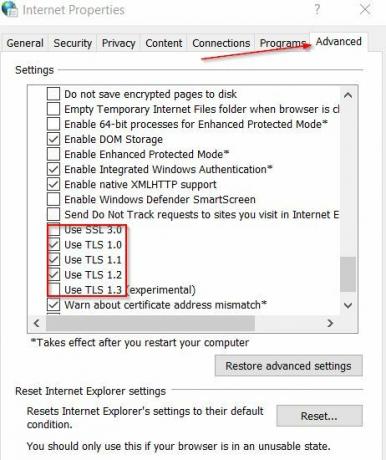
- şimdi içinde Güvenlik bölümüile ilgili tüm onay kutularının TLS 1.0 kullanın, TLS 1.1 kullanın ve TLS 1.2 kullanın işaretli; değilse, bu kutuları işaretleyin ve ardından Uygulamak.
Daha sonra Notepad++ uygulamasını başlatın ve eklentileri yeniden yüklemeyi deneyin.
Düzeltme 4: Notepad++'ın en son sürümünü yükleyin
Notepad++'ın eski sürümünün Windows 10'daki en son güvenlik güncellemeleriyle uyumlu olmadığı zamanlarda, kullanıcı eklentileri yüklemeyi imkansız bulabilir. Ancak, birçok mağdur kullanıcıya göre, söz konusu sorun, Notepad++'ın en son sürümünü yüklediklerinde onlar için çözüldü. Bunu yapmak için aşağıda verilen adımları izleyin:
Not: Kullanıcıların önerisine göre, mevcut Notepad++ sürümünü kaldırın ve ardından Notepad++'ın en son sürümünü yüklemeden önce kalan dosyaları kaldırın.
- İlk olarak, başlat ÇALIŞTIR iletişim kutusu basarak Windows + R tamamen.
- Şimdi boş metin alanına şunu yazın appwiz.cpl ve ardından üzerine tıklayın TAMAM MI. başlatacak Programlar ve Özellikler pencere. tarafından istenirse UAC (Kullanıcı Hesabı Kontrolü), tıklamak Yes.
- şimdi içinde Program ve Özellikler penceresi, yüklü uygulamalar listesini aşağı kaydırın ve bulun Not Defteri++. Üzerine tıklayın ve ardından seçin Kaldır.
- Şimdi şuraya gidin: Dosya Yöneticisi ve sonra C:\Program Dosyaları\Notepad++. Ayrıca, eski Notepad++ kurulumundan kalan tüm dosyaları kaldırın ve ardından bilgisayarınızı yeniden başlatın.
- Sisteminiz yeniden başladığında, tarayıcını başlat ve sonra şuraya git Notepad++ resmi indirme sayfası.
- Şimdi tıklayın indir Notepad++'ın en son sürümünün yanındaki düğmesine tıklayın ve yürütülebilir kurulum dosyası başarıyla indirildiğinde, seçmek için üzerine sağ tıklayın. Yönetici olarak çalıştır.
- Şimdi yükleme işlemini tamamlamak için ekrandaki talimatları izleyin ve ardından sisteminizi yeniden başlatın.
- Son olarak, yakın zamanda yüklenen Notepad++ sürümünü başlatın ve eklentileri yüklemeyi deneyin. Söz konusu hata şu anda mevcut olmayabilir.
Fix 5: Notepad++ Eklentisini Manuel Olarak Kurun:
Deneyebileceğiniz son çözüm, Eklentileri (başarısız olanlar) manuel olarak kurmaktır. Ardından bunları doğru konuma yapıştırın ve son olarak ana Notepad++ uygulamasına aktarın. Bunu yapmak için aşağıda verilen adımları izleyin:
Reklamlar
- Başlamadan önce Notepad++'ın kapalı olduğundan ve arka planda çalışmadığından emin olun.
- Şimdi bir tarayıcı başlatın ve Notepad++ Eklentilerinin indirme sayfası. buraya tıklayın İndir düğmesine basın ve işlemi başlatın.
- İndirme işlemi tamamlandığında, az önce indirdiğiniz arşivin içeriğini çıkarın. C:\Program Files\Notepad++\plugins.
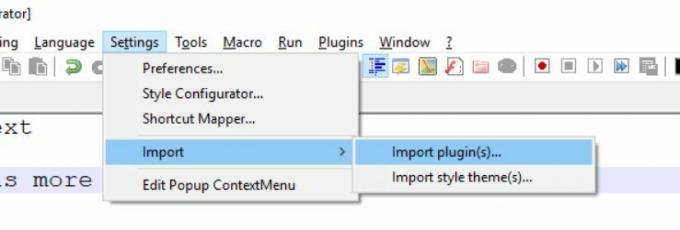
- Şimdi başlat not defteri++, tıklamak Ayarlar yatay menüden seçin ve ardından İçe Aktar > Eklentileri İçe Aktar. Ayrıca, eklenti listesinden yüklemek istediklerinizi seçin.
- Bundan sonra Notepad++ bir yeniden başlatma mesajı görüntüleyebilir; evet ise, yeniden başlatın ve ardından uygulamanın içinde yeni eklentiyi göreceksiniz.
Notepad++'daki eklentiler, kullanıcılar için kesinlikle etkili ve faydalıdır ve aynısını yükleyemezlerse, durum gerçekten can sıkıcı hale gelebilir. Ancak, yukarıda belirtilen listedeki düzeltmelerden herhangi birini kullandıktan sonra, "Windows 10'da Yüklenemeyen Notepad++ Eklentileri" sorununu hızla çözebilir ve Eklentileri yeniden yükleyebilirsiniz.
Bu makalenin sonunda, burada belirtilen tüm bilgileri yararlı ve alakalı bulacağınızı umuyoruz. Herhangi bir sorunuz veya geri bildiriminiz varsa, lütfen aşağıdaki yorum kutusuna yorumu yazın.



